怎么安装win10 iso文件_安装win10 iso文件的详细教程
win10作为最新的系统,其功能也是非常的全面完善,很多小伙伴就下载了win10 iso文件,但是却不知道如何安装,今天小编带来了详细的教程教大家如何安装,下面跟小编一起来看看吧。

更新日期:2021-10-15
来源:系统部落
iso文件是一种虚拟镜像文件,以前是复制光盘上全部内容而形成的文件,有了这个就相当于拥有了一张“虚拟的光碟”,现在重装系统的时候经常会用到,那么应该如何打开iso文件呢?系统部落小编今天来跟大家好好讲讲要使用什么软件来打开iso文件。
iso文件用什么软件打开?
方法一:使用WinRAR
1、在本站下载安装“WinRAR”软件。
2、右击ISO文件,在弹出的选择框框中,点击“打开方式”,选择“WinRAR压缩文件管理器”。
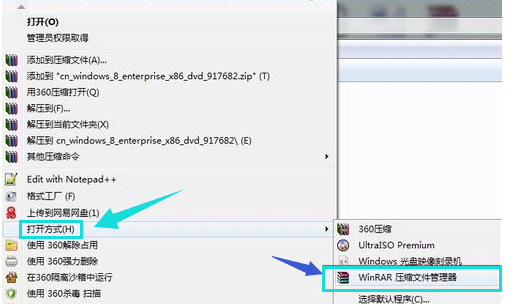
3、打开后,可以看到ISO文件里面有很多的文件。
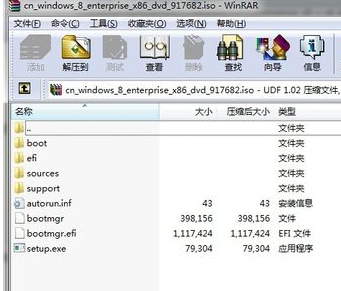
4、选中想要的单个文件或多个文件“解压到指定的文件夹”。
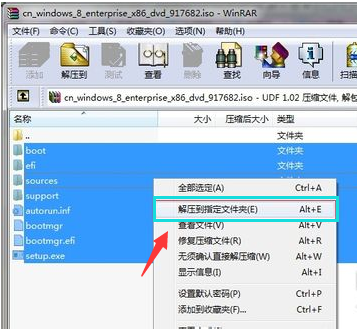
方法二:使用UltraISO
1、在本站下载安装“UltraISO”软件。
2、双击 打开“UltraISO”软件,点击界面左上角的“打开”图标。
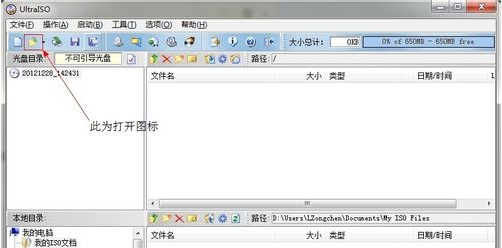
3、找到ISO文件所在路径,双击打开。
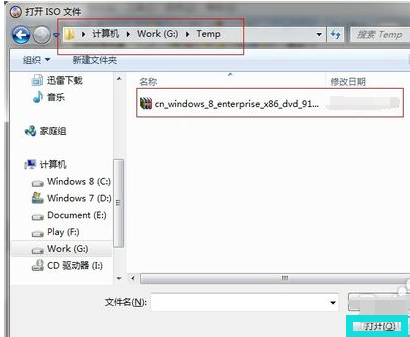
4、打开文件后,看到里面包含更多的文件。
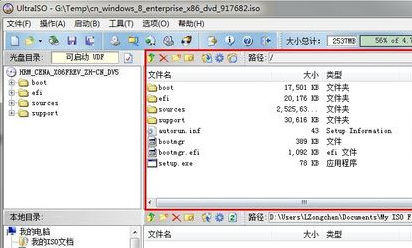
5、选中想要的单个文件或多个文件“提取到指定的文件夹”。

以上就是打开ISO文件的教程,朋友们如果想要用系统镜像重装系统的话肯定会用得着。
怎么安装win10 iso文件_安装win10 iso文件的详细教程
win10作为最新的系统,其功能也是非常的全面完善,很多小伙伴就下载了win10 iso文件,但是却不知道如何安装,今天小编带来了详细的教程教大家如何安装,下面跟小编一起来看看吧。

360压缩能打开iso文件吗?360压缩iso文件怎么解压出来?
360压缩能打开iso文件吗?360压缩iso文件怎么解压出来?有很多朋友下载得到一个ISO文件,但是不知道怎么打开,听说360压缩软件可以打开,不知是不是真的,今天系统部落小编给朋友们讲讲有关360压缩能不能打开ISO格式文件的事情。

微软发Windows Server 2022新版:ISO镜像开放下载
现在,微软发布了下一个Windows Server长期服务渠道(LTSC)预览版的新版本,并且已经提供一些用户下载使用。微软以ISO格式提供18种语言的Windows Server长期服务渠道预览版,并以VHDX格式提供

小编告诉你怎么iso镜像
最近有不是的人都在问iso镜像应该怎么下载,其实xp系统的下载方式并没有大家想当中的那么难.今天小编就跟大家讨论一些关于这方面的知识

iso文件安装系统的方法
iso文件其实就是光盘的镜像文件,ISO文件刻录成可安装的系统光盘拿来重装系统.那么iso文件怎么安装系统呢?下面小编就教下大家iso文件安装系统的方法.

iso镜像文件如何安装系统
一般在网上下载下来的操作系统都是iso镜像文件,很多人不知道怎么用iso镜像重装系统.其实方法也比较简单,下面小编就教下大家iso镜像文件如何安装系统.

iso文件是什么
iso是电脑上光盘镜像(CD Mirror)的存储格式之一,因为其是根据ISO-9660有关CD-ROM文件系统标准存储的文件,所以通常在电脑中以后缀.iso命名,俗称iso镜像文件.它形式上只有一个文件,可以真实反映光盘的内容,可由刻录软件或者镜像文件制作工具创建.

ultraiso是什么
最近小编我在网上看到有好多的粉丝小伙伴留言询问小编我ultraiso是什么,其实小编我只知道他是一个光盘映像制作工具,接下来小编我就来好好为大家介绍一下吧.

iso镜像文件是什么
最近小编我在网上看到有好多的粉丝小伙伴留言询问小编我什么是iso镜像文件,其实我们的有很多的电脑小白都不是很清楚镜像文件是什么,接下来小编我就来好好教教大家吧.

u盘装系统iso详细教程
最近小编闲来无事在后台查看小伙伴的留言,看到有小伙伴问小编u盘装系统iso的方法.小编刚好最近刚用u盘装系统iso,,今天就给大家分享u盘装系统iso详细教程.
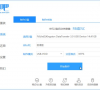
制作ISO启动盘教程_制作ISO启动盘方法步骤教程
我们在使用操作系统的时候,有的情况下如果出现了系统发生故障导致我们的计算机无法正常使用的话,相信很多小伙伴都想到了重装操作系统。那么对于怎么制作ISO启动盘这个问题小编觉得我们可以先在系统家园下载u启动,以及所需的操作系统进行重装。详细步骤就来看下小编是

win8系统”虚拟光驱“打开ISO镜像文件的详细步骤
ISO文件即光盘镜像文件,一般情况下,我们可以通过在光盘或者安装虚拟光驱软件来打开ISO镜像文件。还有就是在系统里安装解压缩软件对ISO镜像文件进行解压缩。那么win8系统下还需要

iso是什么格式 iso的主要类别
什么是iso文件?ISO(Isolation)文件一般以iso为扩展名,是复制光盘上全部信息而形成的镜像文件。一般在Windows系统下需要专用工具软件才能操作。比如UltraISO、WinISO、WinImage、Daemon Tools,A

Win10系统应该如何安装ISO镜像文件?
Win10系统中ISO镜像文件如何安装?有不少用户知道如何下载ISO镜像文件,但是却不知道应该如何进行安装,那么win10系统的ISO镜像文件应该如何安装呢?接下来U大侠小编就为大家分享Win10系统iso

超简单的ultraiso制作u盘启动盘图文步骤
很多人会觉得网络上的很多启动盘制作工具不安全,但我给大家推荐使用ultraiso来制作系统启动盘.ultraiso又名软碟通,是国产软件.本文使用ultraiso制作u盘启动盘图文步骤来给大家分享制作教程.
